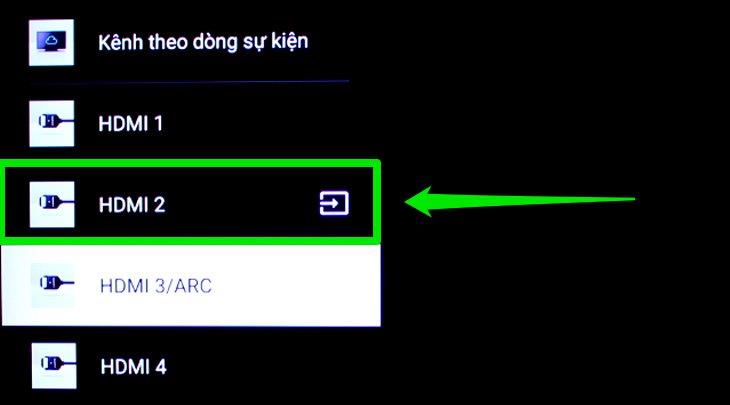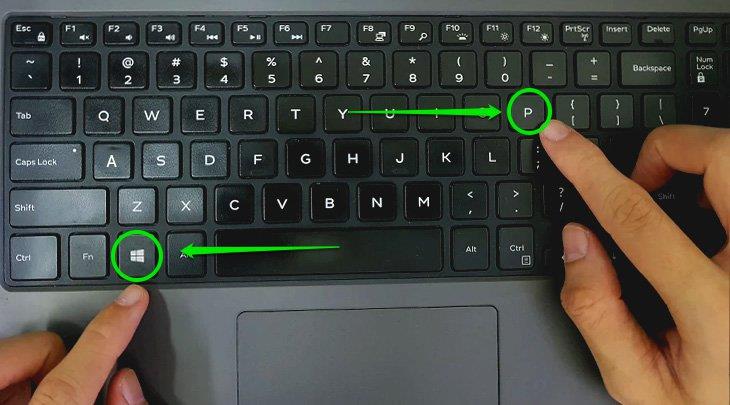Thủ thuật
Bày cách kết nối tivi với laptop trực tiếp qua cổng HDMI
Laptop là thiết bị sử dụng phổ biến đứng thứ 2 sau điện thoại di động. Trong quá trình học tập, làm việc và giải trí, chúng ta đôi khi có nhu cầu kết nối laptop với những thiết bị ngoại vi để trình chiếu màn hình rộng. Dưới đây, Ungdung.mobi sẽ hướng dẫn bạn chi tiết cách kết nối tivi với laptop dễ dàng bằng cổng HDMI.
Tóm tắt nội dung
Cổng HDMI là gì?
High Definition Multimedia Interface – HDMI là một cổng kết nối tiêu chuẩn chất lượng hiện nay. Nó có vai trò trung gian trong việc truyền tải dữ liệu dẫn từ laptop, máy tính, điện thoại sang bộ phát dữ liệu, các thiết bị ngoại vi như máy in, máy chiếu hay tivi. Sử dụng cổng HDMI để truyền tải, chất lượng hình ảnh và âm thanh sẽ được đảm bảo như trên laptop và hơn thế nữa, việc hiển thị nội dung trên màn hình lớn đem lại trải nghiệm “đã mắt êm tai” cho người dùng.

Cổng HDMI trên laptop
Cách kết nối bằng cổng HDMI
Để kết nối tivi với laptop thì trước hết, bạn phải kiểm tra xem thiết bị của mình có thiết kế cổng HDMI không. Nên đầu tư cáp HDMI xịn từ các cửa hàng điện máy, điện tử có nguồn gốc rõ ràng. Sau đó, hãy làm theo hướng dẫn dưới đây của chúng tôi:
- Cắm đầu HDMI trên laptop và đầu còn lại vào tivi.
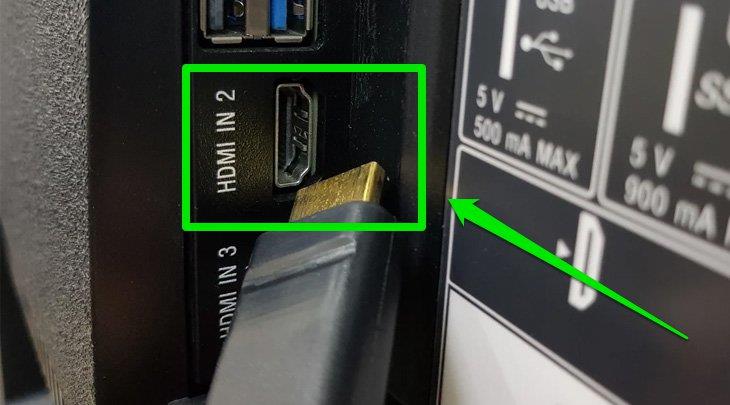
- Từ điều khiển tivi, bạn chọn nguồn kết nối vào tương ứng trùng với cổng HDMI vừa cắm.
- Tại laptop, giữ tổ hợp phím Windows + P và chọn Duplicate để bắt đầu trình chiếu.
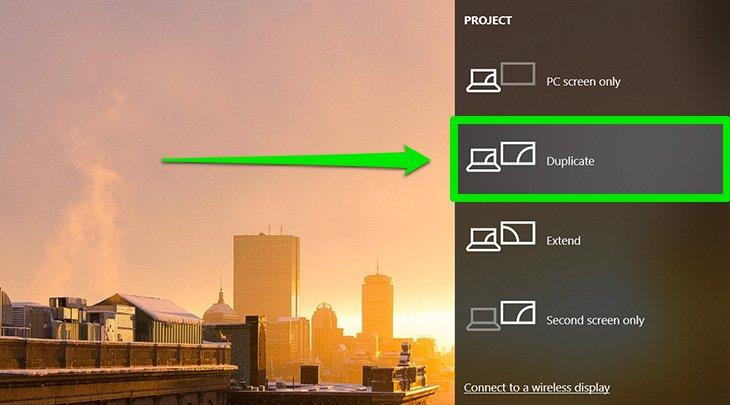
Tạm kết
Chỉ với 3 bước đơn giản, bạn đã có thể thưởng thức trọn vẹn nội dung trên màn hình lớn. Một note nhỏ mà Ungdung.mobi mách bạn là, trong trường hợp laptop của bạn không có cổng HDMI, bạn vẫn có thể trình chiếu trên tivi khi mua một adapter. Thiết bị này có chức năng trung gian chuyển từ USB sang HDMI. Còn tất cả các tivi sản xuất hiện nay đều trang bị cổng HDMI nên bạn đừng băn khoăn nhé. Chúc bạn kết nối tivi với laptop thành công
Bài viết cùng chủ đề:
-
Hướng dẫn cách quay video đồ vật di chuyển trên TikTok
-
TOP 5 ứng dụng bản đồ dành trên điện thoại cho dân “mù đường”
-
Mách bạn 5 ứng dụng theo dõi bước chân trên iOS, Android
-
Giải trí mọi lúc mọi nơi với 5 app xem TV trên điện thoại 2022!
-
Bảo mật cao với 6 ứng dụng nhắn tin mã hóa iOS, Android
-
6 ứng dụng nghe nhạc tốt nhất trên điện thoại iOS, Android
-
TOP 5 app học từ vựng tiếng Anh “thần tốc” 2022 bạn nên biết
-
TOP app luyện nghe tiếng Anh với người bản xứ trên iOS, Android